Apprenez à utiliser FlipgridAR
L’article suivant a été écrit par Kayla Engle, votre protégée de l’expérience estivale Flipgrid!
FlipgridAR est maintenant disponible pour tout éducateur qui utilise Flipgrid! Transformez les soirées familiales, les devoirs, les événements scolaires, les critiques de livres, les expo-sciences, les galeries d’art étudiantes, les classes de langues, toute l’école, PARTOUT en « collant » la voix des élèves PARTOUT avec les codes FlipgridAR.
Qu’est-ce que FlipgridAR ?
AR signifie réalité augmentée, ou la capacité de « placer » des éléments virtuels dans le monde physique. Avec FlipgridAR, vous pouvez « coller » n’importe quelle vidéo Flipgrid où vous voulez en imprimant le code QR de la vidéo, puis en scannant le code QR avec l’application mobile Flipgrid.
Voici trois façons d’utiliser FlipgridAR aujourd’hui , y compris des instructions étape par étape.
Pourquoi FlipgridAR ?
Imaginez ceci: les familles qui visitent votre école errent dans les couloirs remplis des projets incroyables de vos élèves. En ajoutant un code QR Flipgrid à chaque projet, les invités peuvent entendre les histoires, les processus et les décisions derrière chaque chef-d’œuvre.
Tout ce que votre communauté a à faire est de lancer l’application mobile Flipgrid et d’appuyer sur le scanner QR ! S’ils n’ont pas l’application Flipgrid sur leur téléphone, ils peuvent utiliser l’appareil photo de leur téléphone pour scanner le code QR et afficher la vidéo de leur élève dans un navigateur Web.
Comment créer des vidéos FlipgridAR ?
Tout ce que vous avez à faire pour créer une expérience FlipgridAR est de télécharger le code QR à partir de n’importe quelle vidéo Flipgrid et de le placer dans votre environnement d’apprentissage. Pour ce faire :
- Connectez-vous à votre administrateur pédagogique.
- Accédez au sujet avec la ou les vidéos que vous souhaitez coller dans votre environnement d’apprentissage.
- Téléchargez tous les codes QR vidéo en appuyant sur le bouton « Imprimer les codes QR de réponse » ou téléchargez des codes QR individuels en appuyant sur le bouton « Partager » à côté de la vidéo.
- Collez les codes QR partout où vous voulez présenter #StudentVoice.
- Pour l’afficher en RA, scannez le code QR avec l’application Flipgrid Android ou iOS .
Découvrez cet aperçu de Brian Romero Smith:
Nous sommes impatients de savoir comment vous utiliserez FlipgridAR. Pour des idées non-stop, recherchez #FlipgridAR sur Twitter. Et s’il vous plaît partagez vos histoires avec nous en taguant @Flipgrid!